Mattermost adalah perangkat lunak perpesanan yang dapat dikonfigurasi untuk mendukung persyaratan perpesanan organisasi Anda.
Ini berfungsi seperti perangkat lunak perpesanan yang pernah Anda gunakan sebelumnya. Pengguna dapat masuk dan menggunakan platform perpesanan untuk mengirim pesan apa pun di antara mereka sendiri atau diarahkan ke pengguna lain yang mereka pilih untuk berlangganan umpan perpesanan mereka. Ini juga mendukung perpesanan grup, di mana utas percakapan muncul di antara lebih dari satu orang. Pesan juga menyertakan lampiran file, gambar, tautan, dll, untuk dibagikan ke seluruh organisasi. Selain itu, ada beberapa fitur tambahan menarik yang dapat diaktifkan, seperti konferensi video jika diperlukan.
Pengembang ingin menggunakan perangkat lunak ini karena mudah dikonfigurasi, dapat dihosting di cloud pribadi Anda, gratis, dan pengiriman pesan merupakan persyaratan penting bagi sebagian besar organisasi.
Jika Anda adalah pelanggan Google Apps, maka pengiriman pesan selalu sedikit menyusahkan karena layanan pengiriman pesan yang mereka sediakan (Google Talk) tidak benar-benar berfungsi pada perangkat seluler (apalagi mendukung pengiriman pesan grup). Mattermost, di sisi lain, bekerja di seluruh ponsel serta klien desktop. Anda bahkan dapat menjalankan Mattermost di perangkat keras atau server cloud Anda sendiri jika diperlukan.
Prasyarat
- Server yang menjalankan Rocky Linux 8 dengan minimal RAM 2 GB.
- Pengguna non-root dengan hak istimewa sudo.
Langkah 1. Memperbarui Sistem
Sebelum menginstal Mattermost, mari perbarui paket perangkat lunak dan tingkatkan sistem ke yang terbaru.
sudo dnf update
Proses pembaruan mungkin memakan waktu cukup lama tergantung pada kecepatan Internet dan seberapa sering Anda menerapkan pembaruan di sistem Anda.
Langkah 2:Memasang Server MySQL
MySQL adalah sistem manajemen basis data sumber terbuka dengan banyak fitur canggih yang digunakan untuk menyimpan, mengelola, dan mengambil data dalam format basis data relasional. Ini paling sering digunakan dalam aplikasi web berbasis database.
Mattermost menggunakan MySQL sebagai database backend untuk menyimpan semua data pengguna.
Anda dapat melewati langkah ini jika Anda sudah menginstal MySQL.
Sekarang, mari instal server MySQL di server Anda sebelum menginstal Mattermost.
sudo dnf install mysql-server -y
Setelah instalasi selesai, mulai dan aktifkan layanan MySQL dengan menjalankan perintah berikut.
sudo systemctl start mysqld
sudo systemctl enable mysqld
Periksa status layanan MySQL dengan menjalankan perintah berikut.
sudo systemctl status mysqld
Anda akan mendapatkan output berikut.
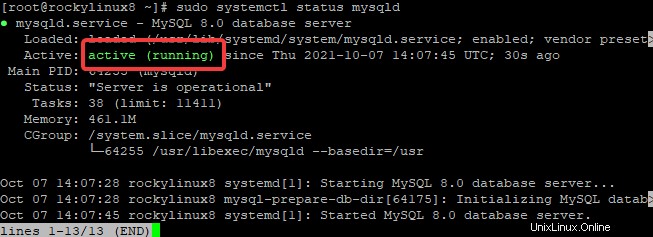
Langkah 3. Membuat Database untuk Mattermost
Setelah MySQL diinstal, jalankan perintah berikut untuk membuat database untuk Mattermost.
Pertama, login ke shell MySQL.
mysql -u root -p
Anda akan diminta untuk memasukkan kata sandi Anda. Biarkan kosong dan tekan Enter . Anda akan melihat perintah MySQL.
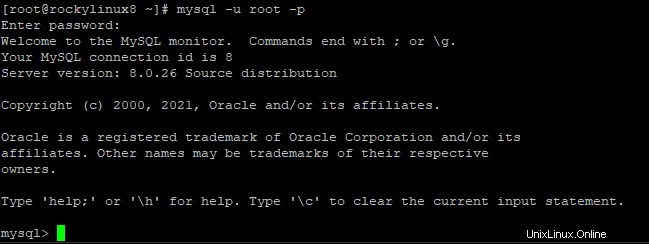
Sekarang, jalankan perintah berikut untuk membuat database Mattermost dan pengguna dengan semua hak istimewa pada database.
CREATE DATABASE mattermost_db;
CREATE USER 'mattermost_user'@'localhost' IDENTIFIED BY 'password_of_your_choice ';
GRANT ALL ON mattermost_db. * TO [email protected];
FLUSH PRIVILEGES;
Sekarang ketik \q dan tekan Enter untuk keluar dari prompt MySQL.
Langkah 4. Memasang Mattermost
Pada langkah ini, kita akan mengunduh dan menginstal Mattermost versi terbaru dari situs resminya.
Pertama, buka browser web Anda dan buka
https://mattermost.com/download/#
Ini akan membawa Anda ke halaman unduh Mattermost. Salin alamat tautan untuk arsitektur server Anda.
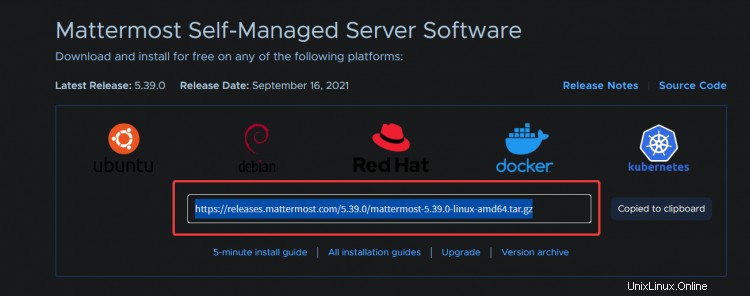
Setelah Anda menyalin URL, jalankan perintah berikut untuk menginstal Mattermost.
wget https://releases.mattermost.com/5.39.0/mattermost-5.39.0-linux-amd64.tar.gz
Perintah ini akan mengunduh file tar dan menyimpannya sebagai file bernama mattermost-5.39.0-linux-amd64.tar.gz
Setelah paket diunduh, kami akan mengekstrak file tar dan memindahkan file yang diekstrak ke direktori /opt.
sudo tar -xf mattermost-*-linux-amd64.tar.gz
sudo mv mattermost /opt
Langkah 5. Mengonfigurasi File Config.json
File konfigurasi yang paling penting adalah config.json. File ini terletak di yang paling penting/konfigurasi direktori, dan berisi semua pengaturan konfigurasi Mattermost.
Pada langkah ini, kita akan mengkonfigurasi Mattermost untuk bekerja dengan MySQL. Jika Anda menggunakan PostgreSQL, Anda dapat melewati langkah ini.
Jalankan perintah berikut untuk membuat file config.json menggunakan editor teks nano.
sudo nano /opt/mattermost/config/config.json
Ini akan membuka file konfigurasi Mattermost di editor teks nano.
Sekarang, temukan bagian bernama DriverName dan ganti postgres nilai dengan mysql nilai seperti yang ditunjukkan di bawah ini.

Selanjutnya, temukan bagian bernama DataSource . Inilah yang asli DataSource garis terlihat seperti.

Ganti:
- pengguna :ganti nilai ini dengan pengguna database MySQL yang Anda buat di atas.
- paling banyak :ganti nilai ini dengan kata sandi database MySQL yang Anda buat di atas.
- localhost :pertahankan nilai ini jika Anda menginstal Mattermost dan MySQL di server yang sama. Jika Anda menginstal Mattermost dan database MySQL di server yang berbeda, Anda harus mengganti nilai ini dengan alamat IP server tempat Anda menginstal MySQL.
- pengujian_terbaik :ganti nilai ini dengan nama database yang Anda buat di atas.
Setelah selesai, DataSource garisnya akan terlihat seperti ini.

Terakhir, tekan Ctrl+X dan Ketik Y , Enter untuk menyimpan perubahan. Ini akan membawa Anda kembali ke cangkang Anda.
Langkah 6. Membuat Layanan Systemd untuk Mattermost
Pada langkah ini, kita akan membuat layanan systemd Mattermost.
Systemd adalah manajer sistem dan layanan untuk Linux. Layanan systemd Mattermost memungkinkan kita untuk memulai, menghentikan, dan memulai kembali layanan Mattermost. Dan yang terpenting, ini memastikan bahwa layanan Mattermost akan berjalan sepanjang waktu di latar belakang.
Pertama, ubah direktori ke /etc/systemd/system direktori.
cd /etc/systemd/system
Kemudian, jalankan perintah berikut untuk membuat file layanan Mattermost di bawah direktori ini.
sudo nano mattermost.service
Ini akan membuka editor teks kosong dengan hak PATH penuh.
Sekarang, salin dan tempel baris berikut ke dalam editor teks.
[Unit] Description=Mattermost After=syslog.target network.target mysqld.service [Service] Type=notify WorkingDirectory=/opt/mattermost User=mattermost ExecStart=/opt/mattermost/bin/mattermost PIDFile=/var/spool/mattermost/pid/master.pid TimeoutStartSec=3600 LimitNOFILE=49152 [Install] WantedBy=multi-user.target
Jadikan file layanan Mattermost dapat dieksekusi dan muat ulang file unit dengan menjalankan perintah berikut.
sudo chmod 664 /etc/systemd/system/mattermost.service
sudo systemctl daemon-reload
Pada titik ini, layanan Mattermost sedang dipantau oleh systemd. Anda dapat memulai, menghentikan, mengaktifkan, dan menonaktifkan layanan Mattermost menggunakan perintah berikut.
sudo systemctl start mattermost.service
sudo systemctl stop mattermost.service
sudo systemctl enable mattermost.service
sudo systemctl disable mattermost.service
Untuk memeriksa apakah layanan Mattermost berjalan dengan benar, jalankan perintah berikut.
sudo systemctl status mattermost.service
Inilah yang akan Anda lihat saat layanan Mattermost berhasil berjalan.
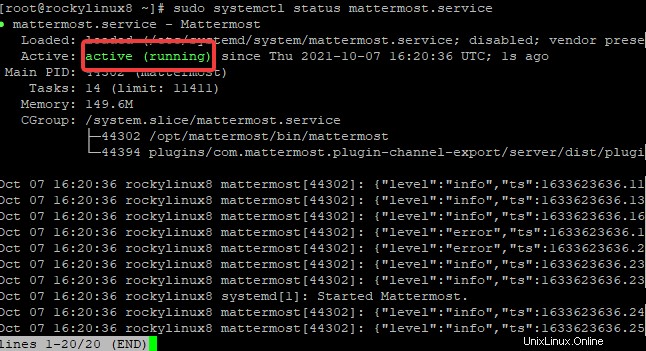
Langkah 7. Mengonfigurasi Firewall
Pada langkah ini, kita akan mengkonfigurasi firewall untuk Mattermost.
Firewall adalah sistem keamanan untuk menolak akses pengguna yang tidak berwenang ke jaringan pribadi melalui antarmuka dengan jaringan publik. Ini menyaring semua lalu lintas yang masuk dan keluar dari server Anda. Pada langkah ini, kami akan mengizinkan akses ke layanan Mattermost pada port jaringan tertentu.
Mattermost mendengarkan pada nomor port 8065 secara default. Ini adalah port non-standar. Jadi, kita perlu mengizinkan lalu lintas masuk port 8065 ke server Mattermost.
sudo firewall-cmd --zone=public --add-port=8065/tcp
Muat ulang firewall untuk mencerminkan aturan baru dengan menggunakan perintah berikut.
sudo firewall-cmd --reload
Untuk memeriksa apakah aturan berhasil ditambahkan, gunakan perintah berikut.
sudo firewall-cmd --zone=public --list-all
Langkah 8. Mengakses UI Web Penting
Sekarang semuanya sudah diatur dengan benar, Anda dapat mengakses Mattermost Web UI dengan membuka browser web dan mengetik http://server_ip:8065 di bilah alamat.
Di mana server_ip adalah alamat IP sebenarnya dari server Mattermost Anda.
Anda akan dibawa ke halaman berikut. Berikan nama pengguna, alamat email, dan kata sandi Anda, klik Buat Akun .
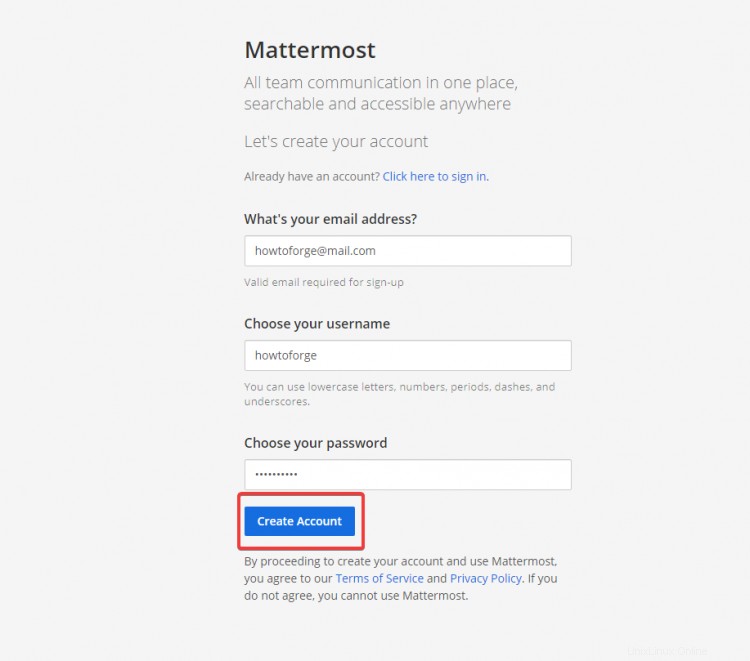
Setelah otentikasi selesai, Anda akan dibawa ke dasbor Mattermost.
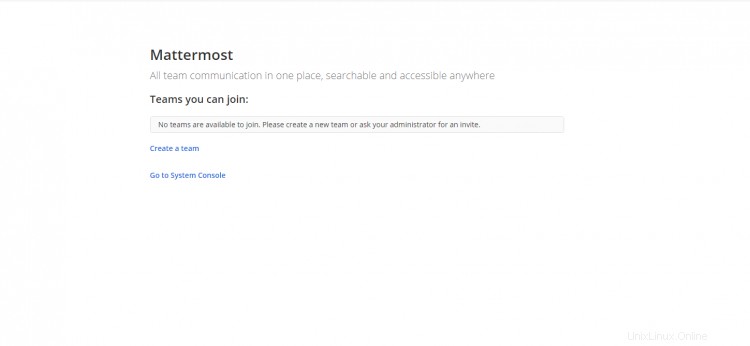
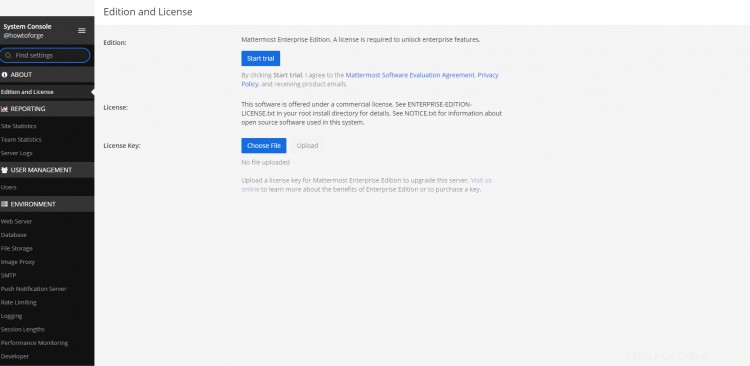
Instalasi Mattermost sekarang selesai.
Kesimpulan
Dalam panduan ini, Anda telah mempelajari cara menyiapkan server Mattermost pada sistem Rocky Linux 8.4.
Jika Anda memiliki pertanyaan, komentar, atau umpan balik, jangan ragu untuk memberi tahu kami di bagian komentar di bawah.